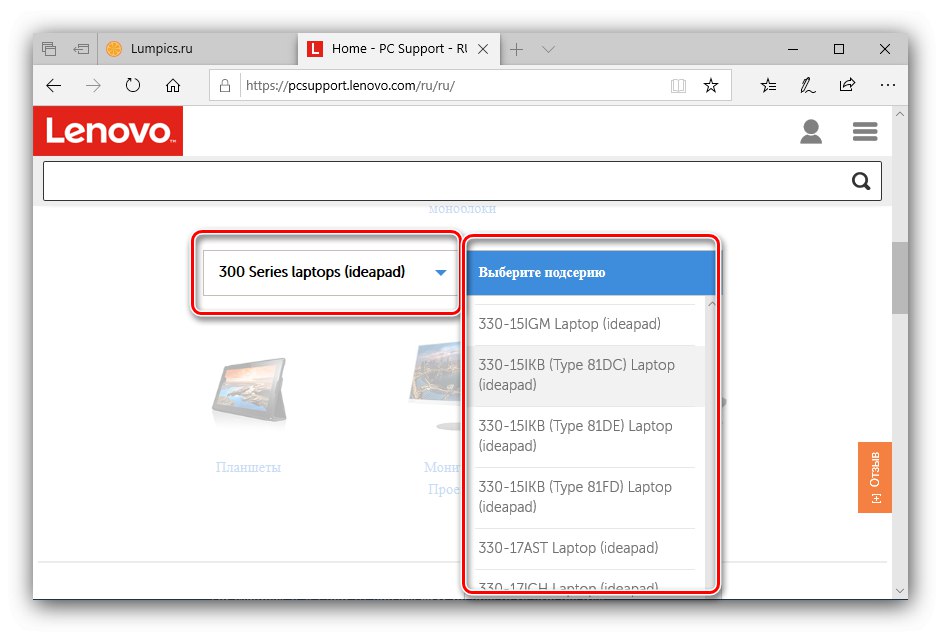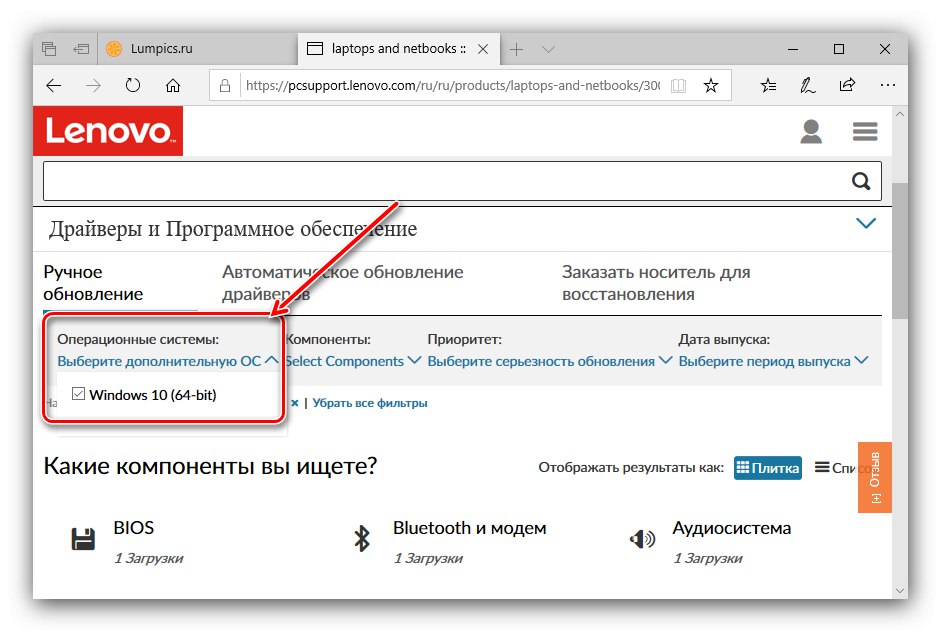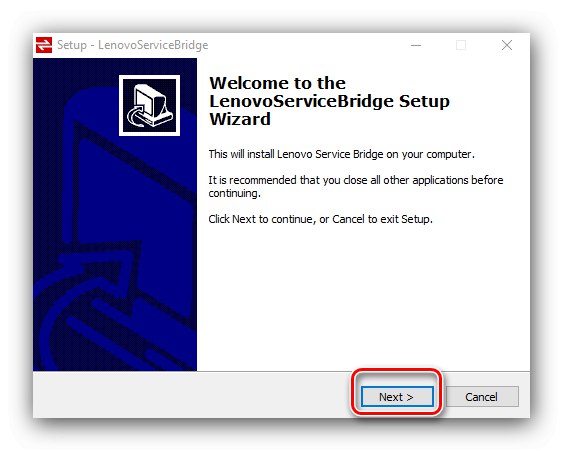Prenosniki Lenovo so znani po svojih ugodnih cenah, zlasti v liniji Ideapad. Seveda so vozniki potrebni za njihovo normalno delovanje, zato bomo nadalje govorili o tem, kje jih je mogoče prenesti za naprave iz te serije 330 serij 330.
Prenesite gonilnike za Lenovo Ideapad 330
Programsko opremo za zadevni prenosni računalnik je mogoče dobiti na različne načine. Začnimo z najbolj zanesljivim in zajamčeno učinkovitim.
1. način: uradno spletno mesto Lenovo
V večini primerov je najboljši način za prenos prenosne programske opreme uporaba uradnih virov proizvajalca.
Pojdite na spletno mesto Lenovo
- Odprite stran za podporo Lenovo. Poiskati morate zahtevani izdelek - za to kliknite na element "Prenosni računalniki in prenosniki".
- Nato izberite serijo in določen model prenosnika, "Prenosni računalniki serije 300 (Ideapad)" in «330» oz.
![Izbira kategorije naprave za pridobitev gonilnikov za Lenovo Ideapad 330 na uradni spletni strani]()
Zadevna naprava je na voljo v več modifikacijah, ki se razlikujejo po komponentah, zato je zelo pomembno, da določite svojo. Kot vodilo lahko uporabite članek na spodnji povezavi.
Lekcija: Kako določiti model prenosnika
- Stran izbrane naprave se bo odprla v novem zavihku. Poiščite blok tam Najboljši prenosi in kliknite na povezavo Poglej vse spodaj.
- Spletno mesto samodejno zazna operacijski sistem s strani uporabniškega agenta brskalnika, zato, če potrebujete gonilnike za drugačno različico ali bitno globino, te parametre vnesite sami prek spustnega menija z ustreznim imenom.
![Navedite operacijski sistem naprave, da boste z uradnega spletnega mesta dobili gonilnike za Lenovo Ideapad 330]()
Naslednji seznam, "Komponente", vam omogoča razvrščanje gonilnikov po kategorijah - koristno, če potrebujete programsko opremo samo za nekatere.
- Če želite prenesti vse gonilnike zapored, se pomaknite navzdol po seznamu - obstajajo razširljivi bloki s prenosi za strojno opremo prenosnika.
- Razširite blok, da prenesete ločen paket. Odprl se bo seznam z datotekami, s katerih je vredno prenesti in namestiti vse razpoložljive, če ime odseka vsebuje dve napravi. Monterji se naložijo s pritiskom na gumb "Prenesi", ki se prikaže s klikom na element puščice.
- Ko prejmete vse zahtevane komponente, jih po potrebi razpakirajte in namestite po enega. Postopek namestitve programske opreme po čisti namestitvi sistema Windows je opisan v ločenem članku na spodnji povezavi.
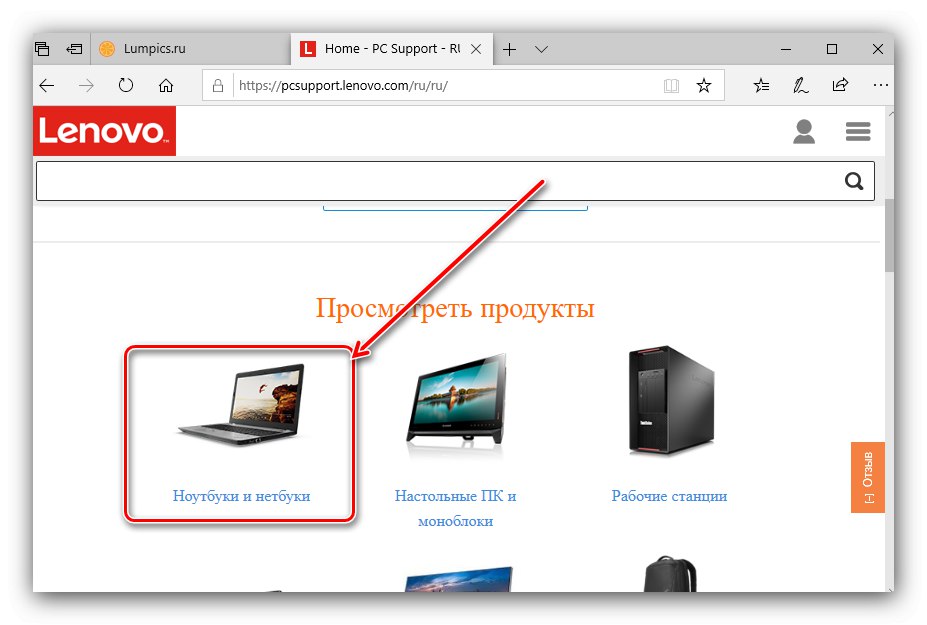
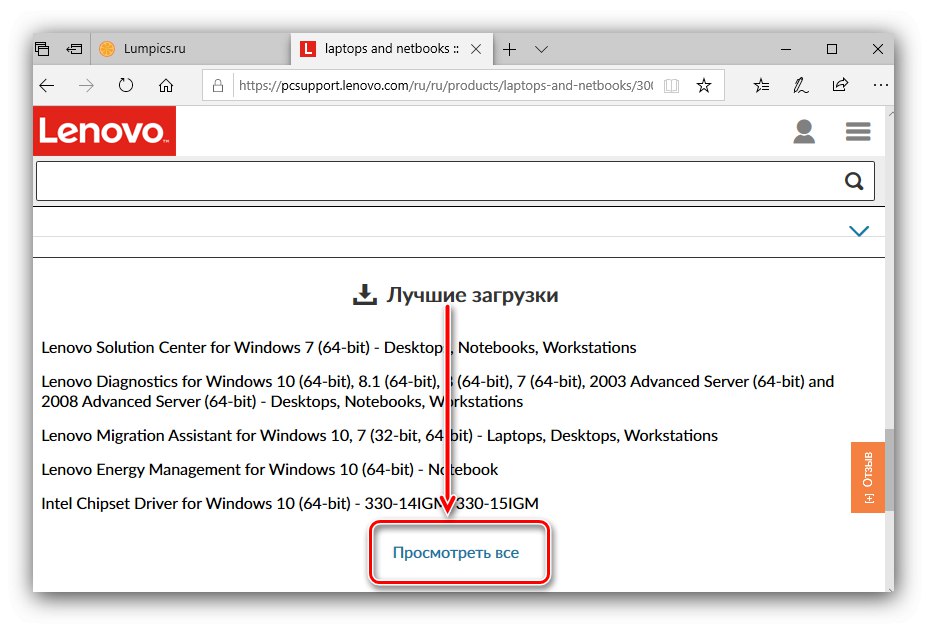
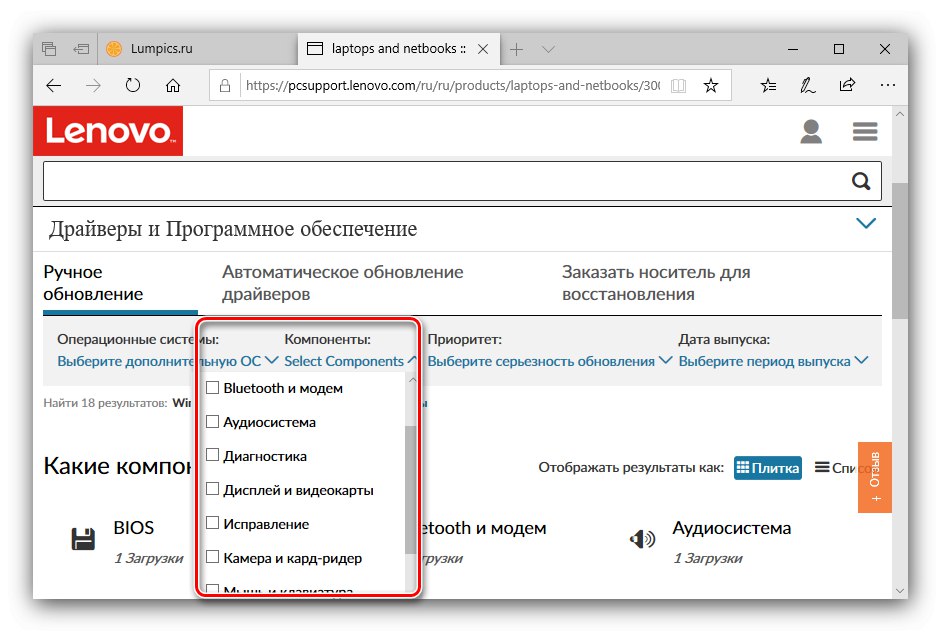
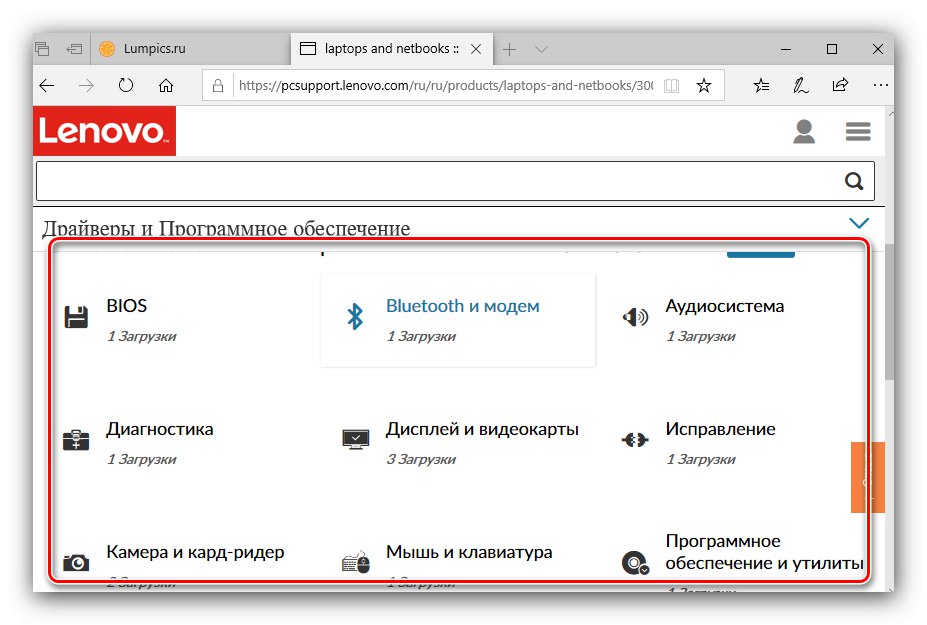
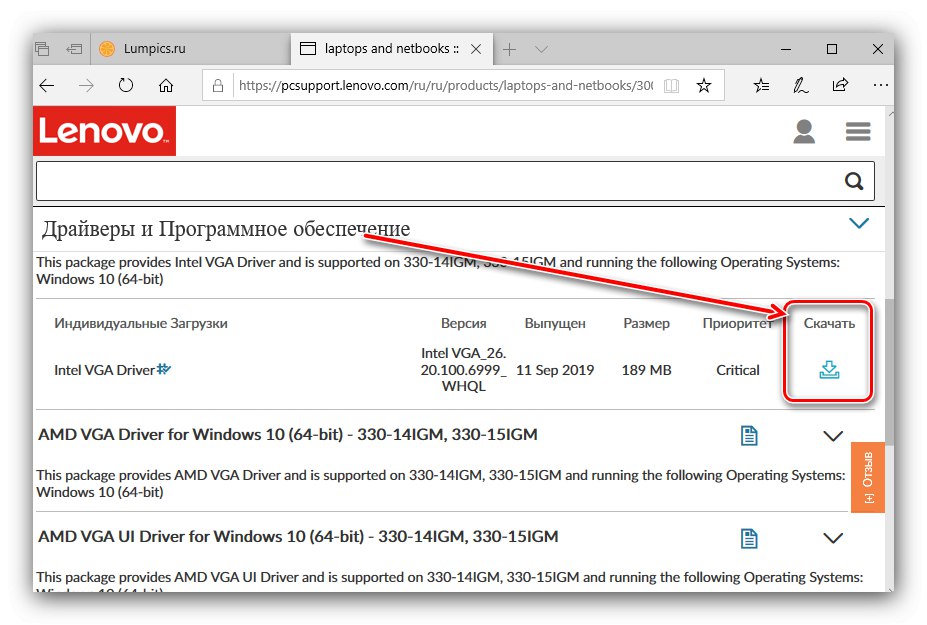
Po vsakem nameščenem gonilniku je bolje računalnik znova zagnati, da se izognete morebitnim težavam.
2. način: Spletno orodje
Neodvisno iskanje gonilnikov na spletnem mestu proizvajalca ima eno pomanjkljivost - ni zelo priročno izvedeno. Razvijalci Lenovo so to upoštevali in pripravili alternativo v obliki storitve za izbiro prave programske opreme.
Stran za samodejno izbiro gonilnikov
Pozor! Storitev ni združljiva z Microsoftovimi spletnimi brskalniki (Internet Explorer in Edge), zato je na primer neodvisna rešitev Mozilla Firefox ali Google chrome!
- Na strani prenosnika boste morali odpreti razdelek "Samodejni prenosi gonilnikov"... Prikaže se gumb "Začni optično branje", kliknite nanjo.
- Začel se bo postopek skeniranja sistema. Po zaključku bo storitev ponudila prenos izbranega paketa, za katerega morate najprej sprejeti uporabniško pogodbo.
- Začel se bo prenos aplikacije. Počakajte, da se dokonča, nato odprite in namestite na prenosnik.
![Namestite pripomoček za pridobivanje gonilnikov za Lenovo Ideapad 330 prek spletne storitve]()
Najverjetneje bo orodje zaznalo manjkajoče komponente in jih ponudilo za prenos - samodejno se zažene privzeti brskalnik, v katerem se odpre ustrezna stran.
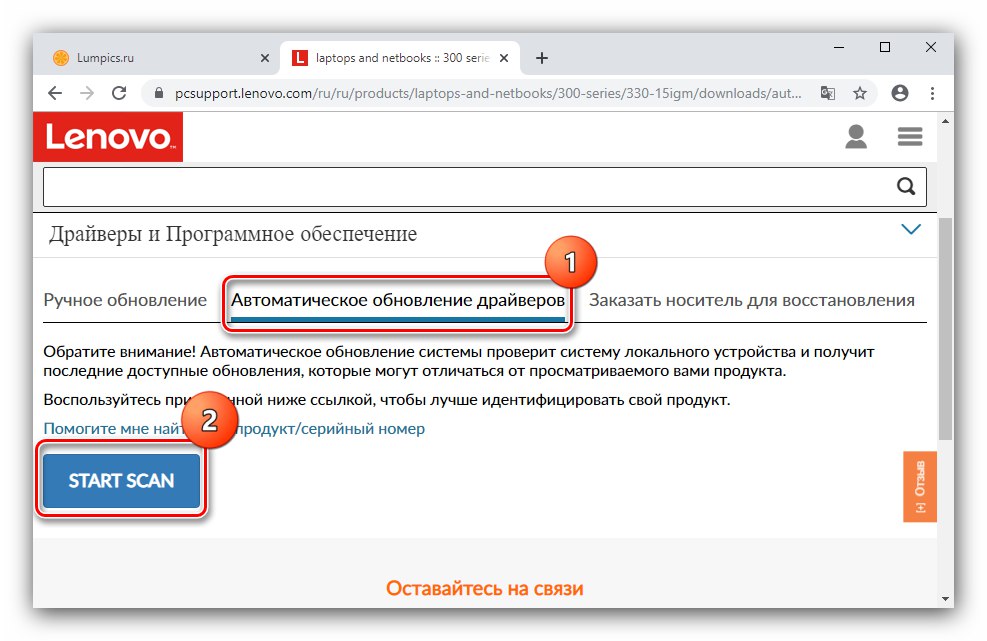
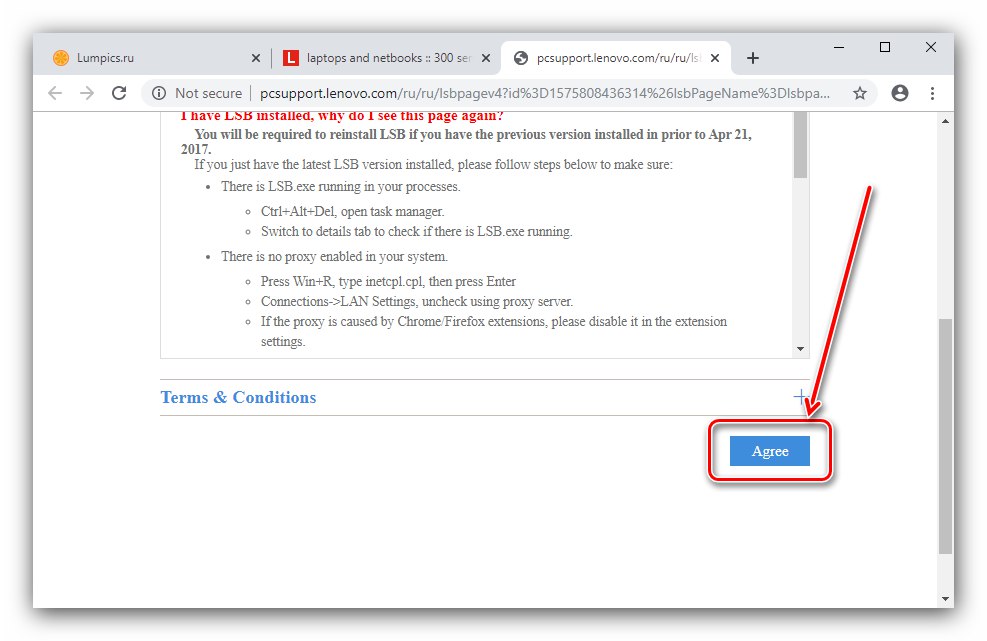
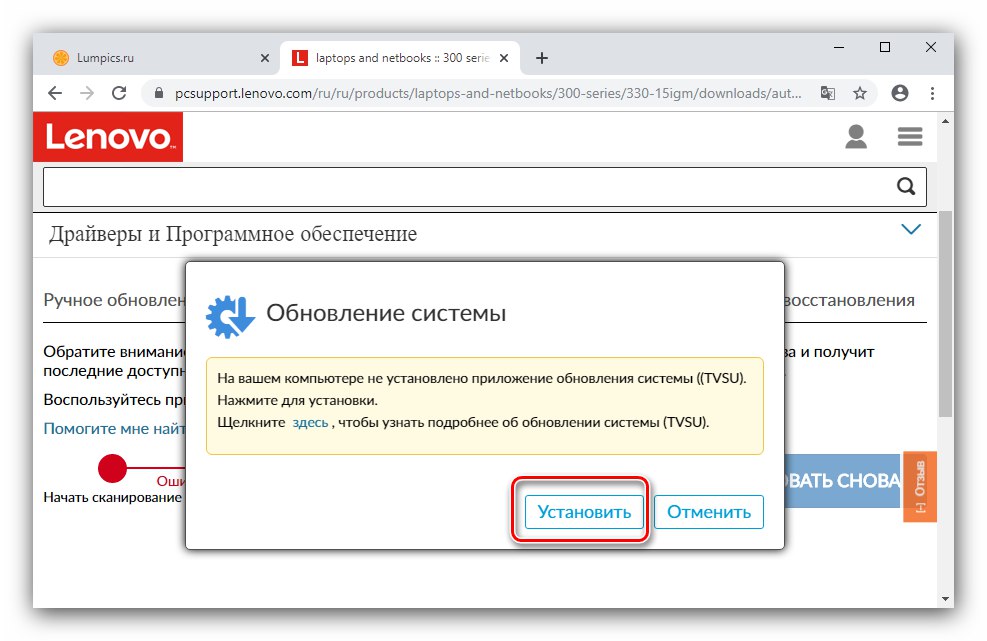
Zdaj ostane samo še počakati, da aplikacija za spletno storitev dokonča svoje delo.
3. način: Programska oprema tretjih oseb
Žal lastniški program Lenovo v nekaterih primerih ne deluje pravilno.Ne bi smeli biti razburjeni - v takem primeru uporabite univerzalno rešitev neodvisnih razvijalcev, o kateri se lahko seznanite v gradivu na spodnji povezavi.
Več podrobnosti: Najboljša programska oprema za namestitev gonilnikov
Med predstavljenimi v članku želimo opozoriti na rešitev Snappy Driver Installer: Kljub nekoliko okornemu vmesniku je ta aplikacija skoraj idealna za namestitev gonilnikov na prenosni računalnik.
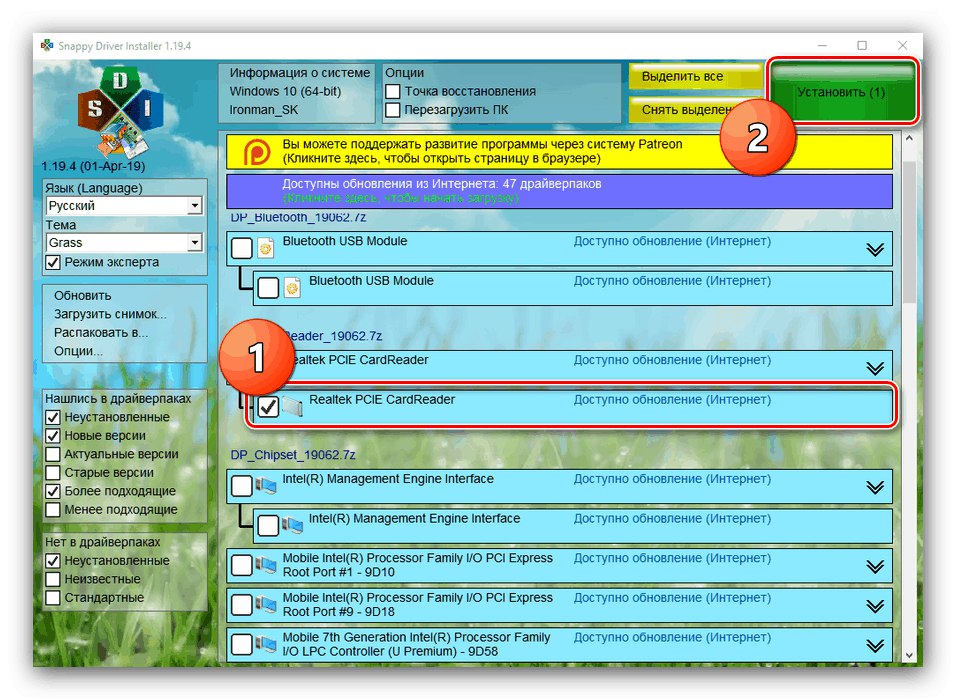
Več podrobnosti: Namestitev gonilnikov s pomočjo namestitvenega programa Snappy Driver
4. metoda: Strojne kode delov
Zgodi se tudi, da se niti uradna niti tuja orodja ne morejo ujemati z gonilnikom za nekatere posebne komponente. V takšni situaciji pokličite "Upravitelj opravil" in poiščite njegov identifikator v lastnostih neznane naprave. S temi informacijami si sami pridobite programske komponente za strojno opremo Lenovo Ideapad 330: ID je treba kopirati in uporabiti na enem od specializiranih spletnih mest. Podroben algoritem ukrepov najdete v ločenem članku.
Lekcija: Poiščite gonilnike po ID-ju strojne opreme
5. metoda: Nativno sistemsko orodje
Izkušeni uporabniki vedo, da snap "Upravitelj naprav" je orodje za upravljanje strojne opreme, ki ima vgrajeno orodje za iskanje in prenos gonilnikov. Upoštevajte, da to orodje namesti samo osnovne različice programske opreme in pogosto ne najde gonilnika za komponento z oznako "Neznano". Vendar je ta rešitev učinkovita v primerih, ko je predvsem pomembno, da prenosnik obnovi.
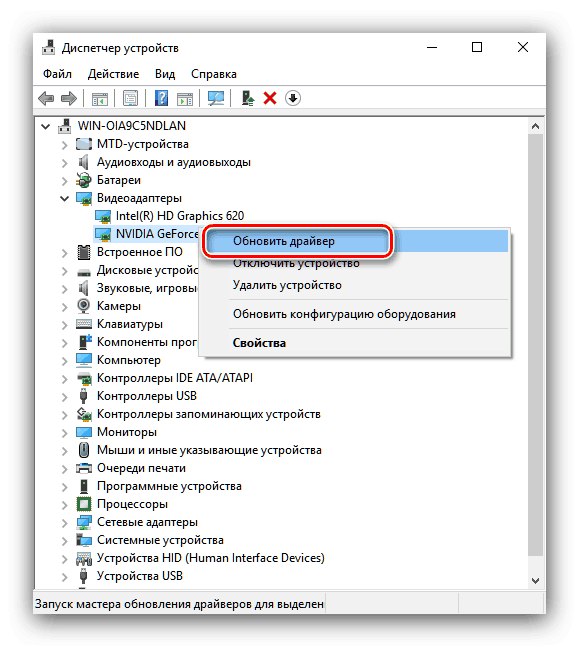
Lekcija: Namestitev gonilnikov z uporabo sistemskih orodij
Zahvaljujoč zgornjemu gradivu zdaj veste, na kakšne načine lahko dobite gonilnike za Lenovo Ideapad 330. Kljub razlikam je rezultat izvajanja vsake od predstavljenih možnosti enak.